Kaip naudotis "Google" "Safari" paieškai "iPhone" ar "iPad"

". Galbūt jūs paklausite savęs, kodėl mes norėtume parašyti straipsnį apie tai, kaip perkelti "Google" kaip numatytąją paieškos variklį "iPhone" arba "iPad", kai jis jau yra numatytasis. Atsakymas yra paprastas: gandai yra tai, kad Apple gali ateityje pakeisti "iOS" numatytąją paieškos variklį į "Yahoo" ar "Bing".
Laimei, jūs jau perskaitėte šį straipsnį ir žinosite, kaip pakeisti numatytąją paiešką variklis. Ir, žinoma, jei norite perjungti į "Bing" arba "Yahoo" arba "DuckDuckGo", galite tai padaryti taikydami tą pačią techniką. Nors, išskyrus paskutinį, mes nesame tikri, kodėl norėtumėte.
Taigi, jei jums įdomu, kaip nustoti naudoti "Bing" ar "Yahoo" kaip savo paieškos variklį, esate tinkamoje vietoje.
Kaip nustatyti "Google" paiešką kaip numatytąją paieškos programą "iPhone" ar "iPad"
Laimei, paieškos variklis yra labai paprastas. Tiesiog atidarykite savo "Nustatymų" programą, kairiajame skydelyje esančiame sąraše suraskite "Safari" ir pasirinkite paieškos variklį. Mūsų ekrano kopijoje galite pamatyti, kad ji jau nustatyta "Google".
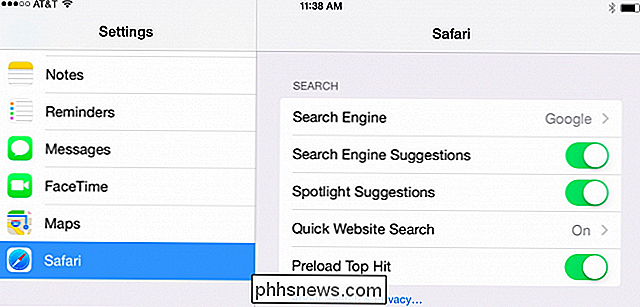
Galite pasirinkti pakeisti paieškos variklį į "Yahoo" arba "Bing", tačiau vienintelė kita paieškos sistema, kurią mes iš tikrųjų rekomenduojame visiems, yra "DuckDuckGo", o tada tik tuomet yra tikrai susirūpinę, kad "Google" žino, ko ieškote.
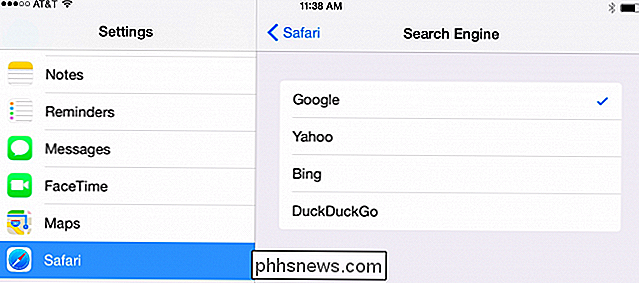
Asmeniškai mums nerūpi, "Google" yra geriausias, ir mes visada naudosime juos ieškodami dalykų. Remiantis mūsų auditorijos statistika, 96 proc. Mūsų skaitytojų teikia pirmenybę ir "Google".

Kaip atsargines kopijas ir atkurti jūsų programas ir PPA sistemas Ubuntu naudojant Aptik
Jei reikia iš naujo įdiegti Ubuntu arba tiesiog norėtumėte įdiegti naują versiją nuo nulio, ar tai nebūtinai bus naudinga turėti paprastą būdą iš naujo įdiegti visas programas ir nustatymus? Galite lengvai tai padaryti naudodami nemokamą įrankį, vadinamą Aptik. "Aptik" ("Automated Package Backup and Restore"), programa, prieinama Ubuntu, "Linux Mint" ir kitose "Debian" ir Ubuntu pagrįstose "Linux" paskirstytose, leidžia jums atsarginę kopiją įdiegtų PPA (Personal Package Archives), kurie yra programinės įrangos saugyklos, atsisiųstos paketai, įdiegtos programos ir temos bei programų parametrai išoriniam USB įrenginiui, tinklo diskui arba debesų paslaugai, pvz.

Ar M-diskai yra labiau patikimi nei kiti sandėliavimo būdai?
Duomenų saugojimo technologija kiekvienais metais praplečiama, tačiau kai kurie naujausieji pasiūlymai gali būti ne taip gerai, kaip ir jie pirmiausia atrodo. Atsižvelgdamas į tai, šiandien "SuperUser" Q & A pranešime aptariami "M-Disc" privalumai ir trūkumai, siekiant padėti smalsiems skaitytojams padaryti geriausią pasirinkimą saugoti jo duomenis.



